电脑的防火墙在哪里关闭 win10防火墙怎么打开或者关闭
发布时间:2023-09-23 09:26:54 浏览数:
随着互联网的迅猛发展,电脑在我们的生活中扮演着越来越重要的角色,随之而来的网络安全问题也越来越突出。为了保护个人隐私和电脑安全,操作系统中的防火墙功能应运而生。对于使用Windows 10操作系统的用户来说,了解如何打开或关闭防火墙是至关重要的。本文将介绍电脑的防火墙在哪里关闭以及Win10防火墙的打开或关闭方法,帮助大家更好地保护个人电脑的安全。
方法如下:
1.首先,我们需要先找到我们的防火墙在哪,找到桌面右下角的windows图标。
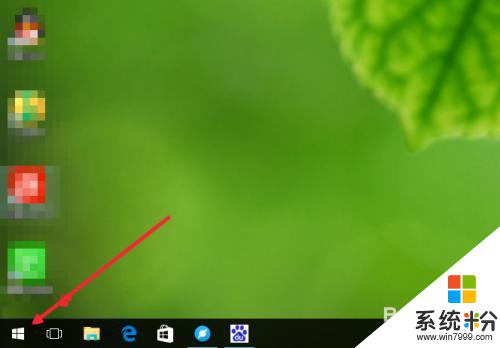
2.鼠标右键点击图标,然后在弹出的菜单里面,找到“控制面板”并点击打开控制面板。
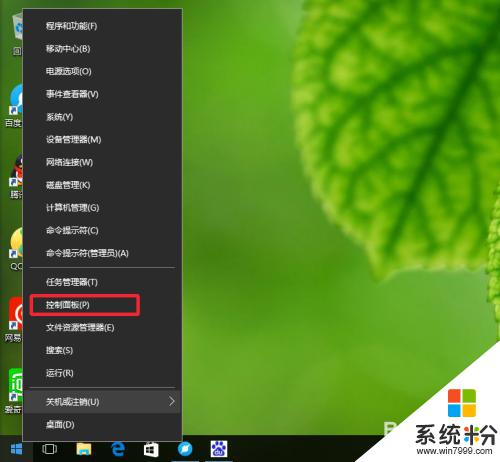
3.打开之后,在控制面板中找到系统和安全一项,然后点击。
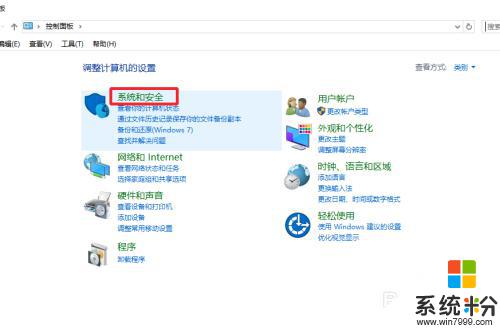
4.点击之后我们就可以看到防火墙的有关设置在哪了,然后我们再次点击“windows防火墙”对其进行设置。
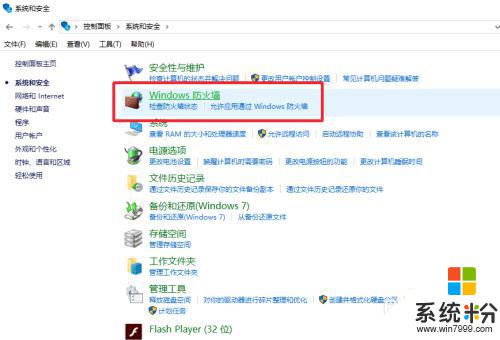
5.点击之后,可以在窗口的左侧看到这里有个“启用或关闭windows防火墙”我们再次点击它。
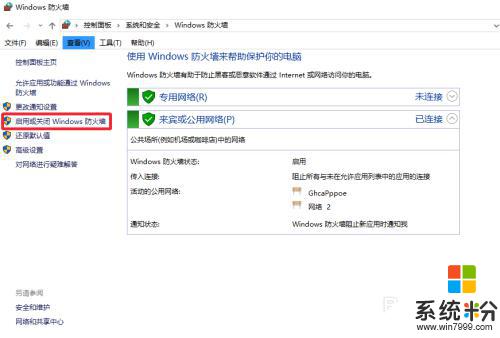
6.在这里你就可以根据你的需要进行开或者关闭防火墙了,勾选之后点击确定就能完成设置了。不过不在特殊情况下不建议随随便便关闭防火墙,这样对我们的电脑安全很不利。
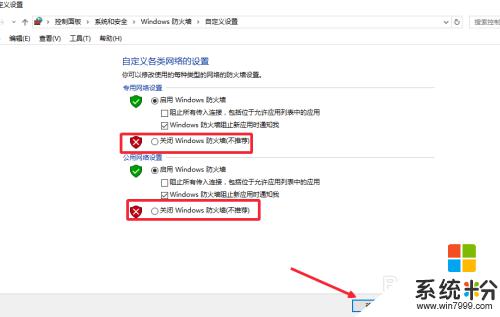
以上是电脑防火墙关闭的全部内容,如果您遇到同样的问题,请按照本文中介绍的步骤进行修复,希望这些信息对您有所帮助。